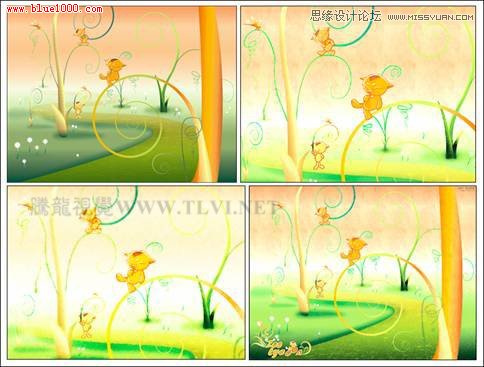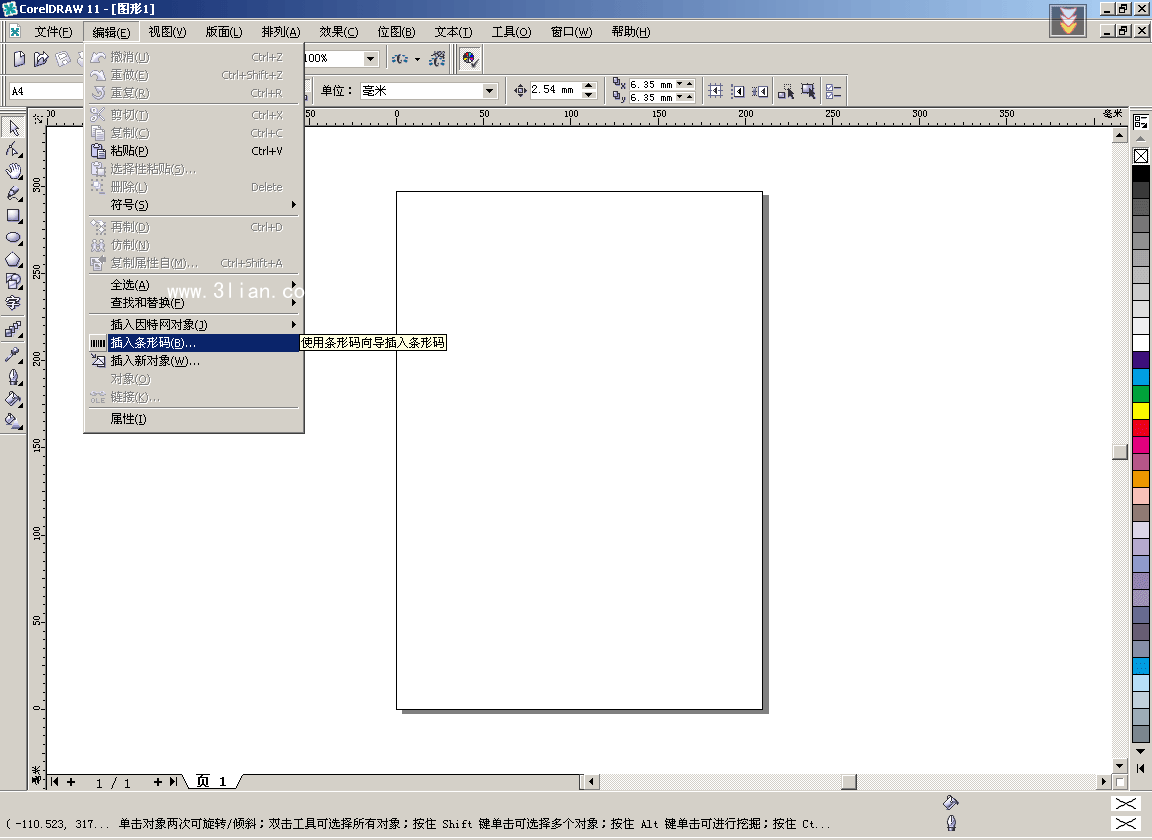萬盛學電腦網 >> 圖文處理 >> Photoshop教程 >> ps文字教程 >> 用Photoshop制作文字和形狀的外輪廓教程
用Photoshop制作文字和形狀的外輪廓教程
用Photoshop制作文字和形狀的外輪廓,教程很不錯,推薦到腳本之家,喜歡的朋友一起來學習吧!
工具/原料
Photoshop
方法/步驟
打開Photoshop,新建文件。如圖數值自定
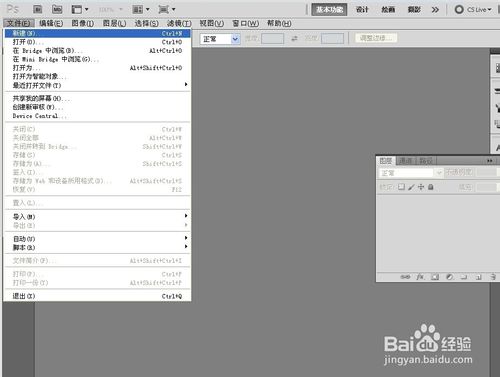
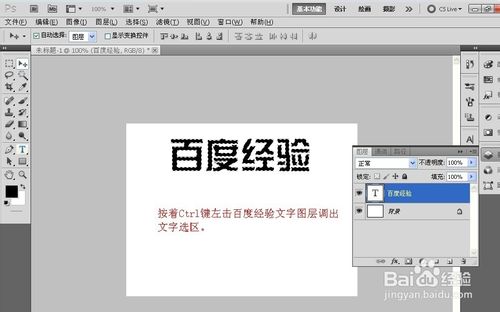
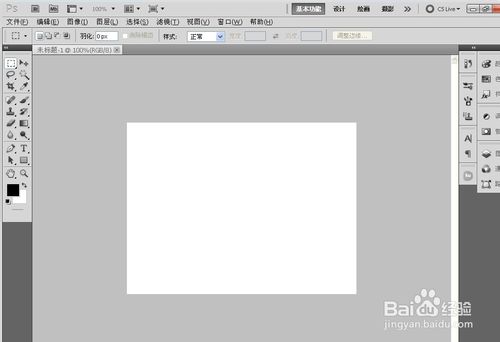
選定文字工具,輸入文字或畫個圖形,在此我以文字為例,圖形操作方法一樣。
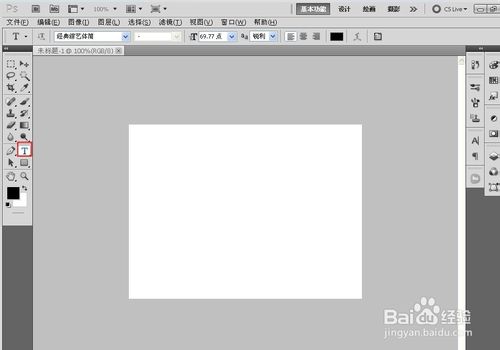
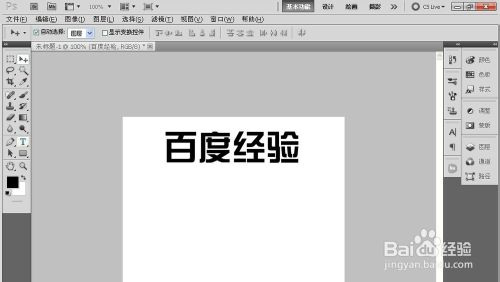
調取文字的選區,按住Ctrl鍵左擊文字圖層,調出選區
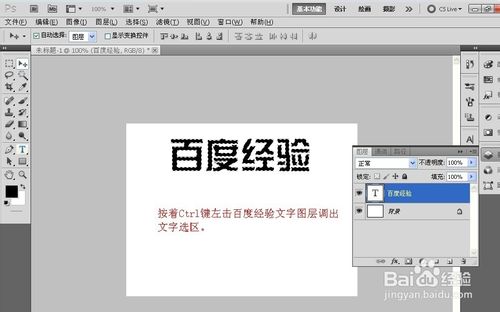
然後在選區調出的狀態下,選擇-修改-擴展。
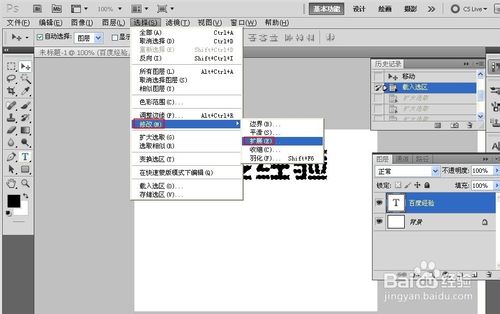

擴展選區以後的圖 如圖,

新建一個圖層,是新建的圖層位於文字圖層下方。
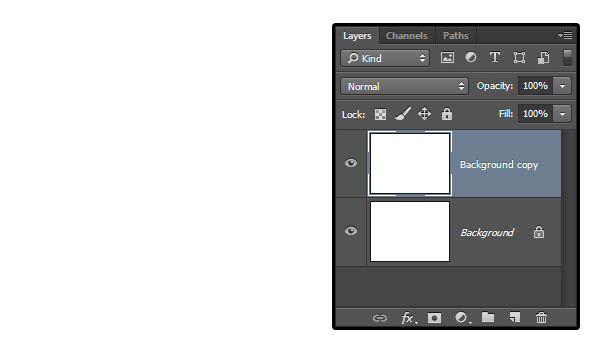

然後Ctrl+del或者Alt+del填充顏色。

注意事項
擴展的選區填色的時候一定要在圖層上,文字是沒辦法填充顏色的。
調出選區一定要按著Ctrl鍵的同時左擊圖層
以上就是用Photoshop制作文字和形狀的外輪廓教程,希望能對大家有所幫助!
ps文字教程排行
軟件知識推薦
相關文章
copyright © 萬盛學電腦網 all rights reserved